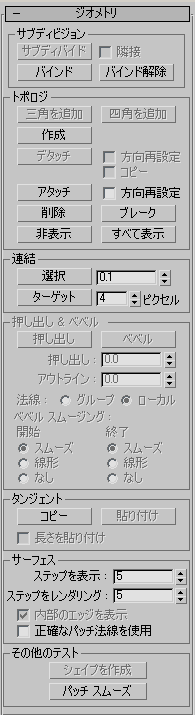![]()
また、ベクトル ハンドルの移動と回転も可能で、頂点に接続されているパッチのシェイプに影響を与えることができます。
手順
頂点またはベクトルを変換するには:
- [パッチ](Patch)(頂点)レベルで、[選択](Selection)ロールアウト
 [フィルタ](Filter)領域
[フィルタ](Filter)領域  [頂点](Vertex)にチェックマークを付けた状態で、変換するパッチ オブジェクト内の頂点を選択します。
[頂点](Vertex)にチェックマークを付けた状態で、変換するパッチ オブジェクト内の頂点を選択します。
頂点およびそのベクトルが表示されます。
- いずれかのフィルタのチェック ボックスのチェックマークを消し、もう 1 つのフィルタのチェック ボックスのチェックマークは付けたままで、変換を選択します。
選択セットの中で頂点またはベクトルの上にカーソルを移動すると、変換カーソルに変わります。フィルタ間を切り替えて、どちらのコンポーネントも交互に変換することができます。
頂点の種類を切り替えるには:
- パッチ頂点を右クリックします。
- クアッド メニューからコマンドを選択します。クアッド メニューの[ツール 1](Tools 1)(左上)には、パッチ頂点に固有の 2 つのオプションがあります。
- [共有面](Coplanar): パッチ コントロール ポイントのプロパティが共有面になるように設定する場合は、その点の出力ベクトルのハンドルがロックされたようになります。共有面の頂点にあるハンドルを移動すると、反対側のベクトルの位置が調整されて、共有面を維持させることになります。このオプションは既定値で、パッチ間でスムーズな変換を行えるようにします。
- [コーナー](Corner): パッチ コントロール ポイントのプロパティがコーナーになるように設定すると、出力ベクトルのハンドルがロック解除されるので、ユーザはパッチ サーフェスに不連続のブレークを作成できます。
頂点の種類を[共有面](Coplanar)から[コーナー](Corner)に切り替えるには、次のいずれかの方法を実行します。
- Shift を押したまま[共有面](Coplanar)頂点のハンドルを移動します。
頂点の種類が[コーナー](Corner)に替わります。
[ハンドルをロック](Lock Handles)チェック ボックスにチェックマークが付いていない場合(既定値)、[Shift]+移動を実行すると、ハンドルは「切り離され」、独立して移動できるようになります。
[ハンドルをロック](Lock Handles)チェック ボックスにチェックマークが付いている場合、ハンドルの共有面関係はロックされます。ただし、頂点は、[コーナー](Corner)に切り替えられたままになっていて、[ハンドルをロック](Lock Handles)のチェックマークを消すと、ハンドルを別々に移動できます。
- 頂点を右クリックして、クアッド メニューから[コーナー](Corner)を選択します。
頂点を削除するには:
- [パッチ](Patch)(頂点)レベルで頂点を選択します。
- [削除](Delete)をクリックします。
頂点およびこのコントロール ポイントを共有するすべてのパッチが削除されます。
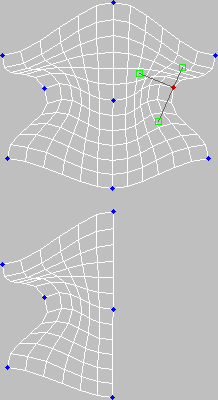
頂点の削除
頂点を連結するには:
- [パッチ](Patch)(頂点)レベルで、異なるパッチの 2 つの有効な頂点を選択します。
- [連結しきい値](Weld Threshold)を、選択した頂点間の距離以上の値に設定します。
- [選択](Selected)をクリックします。
2 つの頂点が連結され一緒に移動します。
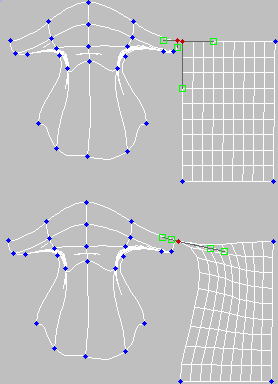
頂点を連結
内部頂点を変換するには:
- [パッチ](Patch)レベルで、パッチを右クリックしてショートカット メニューから[手動内部](Manual Interior)を選択し、それぞれのパッチの既定値を変更できます。これにより、個々の内部頂点を選択して変換できます。これらの頂点は、ビューポート内で黄色の正方形として表示されます。
警告: パッチを既定値に戻すと、[手動内部](Manual Interior)での変更は失われます。注: 一部のオブジェクトは、パッチ オブジェクトに変換されるときに自動的に[手動内部](Manual Interior)に設定されます。そのような場合は、[頂点](Vertex)サブオブジェクト レベルに移動すると、すべての内部頂点を見ることができます。
プログラムの既定値を使用すると、パッチの外側エッジまたは境界上にある頂点およびベクトルのみを選択できます。この既定値は、[自動内部](Auto Interior)といいます。
内部頂点を移動したい場合があります。たとえば、パッチをサブディバイドせずにパッチの曲率を変更したい場合などです。
インタフェース
[選択](Selection)ロールアウト
このロールアウトのコントロールについては、[選択](Selection)ロールアウト(編集可能パッチ)を参照してください。
[ソフト選択](Soft Selection)ロールアウト
[ソフト選択](Soft Selection)ロールアウト設定の詳細は、[ソフト選択](Soft Selection)ロールアウトを参照してください。
[サーフェス プロパティ](Surface Properties)ロールアウト
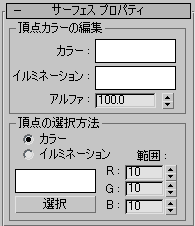
[頂点カラーを編集](Edit Vertex Colors)領域
これらのコントロールを使用して、選択した頂点の色、イルミネーション カラー(シェーディング)、およびアルファ(透明)値を割り当てます。
- カラー値
-
カラー見本をクリックして、選択した頂点のカラーを変更します。
- 発光
-
カラー見本をクリックして、選択した頂点の発光カラーを変更します。これにより、頂点のカラーを変えずに、シャドウのカラーを変更することができます。
- [アルファ](Alpha)
-
選択した頂点にアルファ(透明)値を割り当てます。
編集ボックスの値はパーセントです。0 (ゼロ)の場合は完全に透明で、100 の場合は完全に不透明になります。
[頂点の選択方法](Select Vertex By)領域
- [カラー](Color)、[イルミネーション](Illumination)ラジオ ボタン
-
これらのボタンを使って、頂点をカラー値で選択するか、イルミネーション値で選択するかを決定します。
- カラー見本
-
[カラー セレクタ](Color Selector)ダイアログ ボックスを表示して、一致させる色を指定できます。
- 選択
-
選択したラジオ ボタンに応じて、頂点のカラー値または発光値がカラー見本と一致する頂点か、RGB 編集ボックスによって指定された範囲内にある頂点をすべて選択します。
- 範囲
-
カラーを一致させる範囲を指定します。頂点カラーまたは発光の 3 つの RGB 値のすべてが、[頂点カラーによる選択](Select By Vertex Color)のカラー見本で指定されているカラーと合っているか、[範囲](Range)編集ボックスの正または負の値の範囲内になっていなければなりません。既定値は 10 です。